MFC-J5730DW
Preguntas frecuentes y Solución de problemas |
Configurar un perfil de Escanear a FTP
Configure un perfil de Escanear a FTP para escanear y cargar los datos escaneados directamente en una ubicación FTP.
Se recomienda utilizar Windows Internet Explorer® 7.0/8.0 o Firefox® 3.6 para Windows y Safari 4.0/5.0 para Macintosh. Asegúrese que JavaScript y Cookies están activados en el navegador que utilice. Si utiliza un navegador Web diferente, asegúrese de que sea compatible con HTTP 1.0 y HTTP 1.1.
-
Inicie su navegador web.
Escriba "http://dirección IP de la máquina/" en la barra de dirección del navegador ("dirección IP de la máquina" = dirección IP de su máquina Brother). Por ejemplo: http://192.168.1.2
Si ya ha configurado una contraseña, escríbala y luego haga clic en .
. - Pulse la pestaña Escanear.
- Haga clic en Escanear a FTP/SFTP/Red/SharePoint en el menu de navegación de la izquierda.
-
Seleccione la opción FTP y luego haga clic en Enviar.
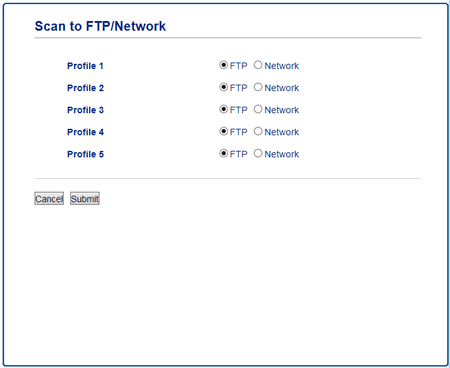
- Haga clic en Escanear a FTP/SFTP/Red/SharePoint en el menu de navegación de la izquierda.
- Seleccione el perfil que desea configurar o cambiar.
- En el campo Nombre de perfil, escriba un nombre para este perfil de servidor (hasta 15 caracteres alfanuméricos). La máquina mostrará este nombre en la pantalla LCD.
- Introduzca la dirección de host (por ejemplo mypc.example.com) (hasta 64 caracteres) o la dirección IP (por ejemplo 192.23.56.189).
- Puede cambiar el número de puerto que se utiliza para acceder al servidor FTP. El valor predeterminado de este ajuste es el puerto 21. En la mayoría de los casos, no es necesario cambiar esta configuración.
- En el campo Nombre de usuario, escriba un nombre de usuario (hasta 32 caracteres) que tenga permiso para escribir datos en el servidor FTP.
- En el campo Contraseña, escriba la contraseña (hasta 32 caracteres) asociada con el nombre de usuario que ingresó en el campo Nombre de usuario. Escriba la contraseña nuevamente en el campo Volver a escribir la contraseña.
- Para escanear de forma segura mediante la comunicación SSL/TLS, configure la opción SSL/TLS. Cambie la configuración del certificado de CA, si es necesario.
-
En el campo Directorio de almacenamiento, escriba la ruta (hasta 60 caracteres) a la carpeta en el servidor FTP donde desea enviar sus datos escaneados. No escriba una barra oblicua al comienzo de la ruta (ver ejemplo).

- Haga clic en la lista desplegable Nombre de archivo y luego seleccione un nombre de archivo de entre los nombres preestablecidos provistos o de los nombres definidos por el usuario. Puede configurar los nombres definidos por el usuario y el estilo del nombre de archivo en el menú Nombre del archivo escaneado en la barra de navegación izquierda.
- Haga clic en la lista desplegable Calidad y luego seleccione una configuración de calidad. Si elige la opción de Selección de usuario, la máquina le indicará a los usuarios que seleccionen una configuración cada vez que usen el perfil de escaneado.
- Haga clic en la lista desplegable Tipo de archivo y luego seleccione el tipo de archivo que desea usar para el documento escaneado. Si elige la opción de Selección de usuario, la máquina le indicará a los usuarios que seleccionen una configuración cada vez que usen el perfil de escaneado.
- Haga clic en el desplegable Tamaño del documento, y seleccione el tamaño del documento. Esto es necesario para asegurarse de que el archivo escaneado tenga el tamaño correcto.
- Si desea escanear un documento impreso en papel largo con el ADF, seleccione la opción Activado en la opción Escanear papel largo (ADF). (Disponible únicamente para ciertos modelos)
- Seleccione Auto en la opción Alineación automática del ADF, para configurar la máquina para que corrija automáticamente el sesgo del documento a medida que las páginas se escanean desde el ADF. (Disponible únicamente para ciertos modelos)
- Si desea eliminar las páginas en blanco del documento de los resultados del escaneo, seleccione la opción Activado de la opción Saltar página en blanco. (Disponible únicamente para ciertos modelos)
- Haga clic en la lista desplegable Eliminar color de fondo y luego seleccione el nivel de la lista. Puede usar esta función para eliminar el color de fondo de los documentos y hacer que los datos escaneados sean más legibles.
- Active o desactive la opción Modo pasivo dependiendo de su servidor FTP y la configuración del firewall de red. El ajuste predeterminado es Si. En la mayoría de los casos, esta configuración no necesita ser cambiada.
- Haga clic en Enviar.
El uso de los siguientes caracteres:?, /, \, ",:, <,>, | O * puede causar un error de envío.
En el caso de que no haya obtenido una respuesta a su pregunta, compruebe las preguntas frecuentes adicionales.
En el caso de que necesite ayuda adicional, póngase en contacto con el servicio de atención al cliente de Brother:
Comentarios sobre el contenido
Con el fin de mejorar nuestro servicio de asistencia, facilite sus comentarios a continuación.
